「画像編集でフォトショップ使いたいけど、値段高いから悩んでいる。。」
そんな人いませんか?
僕は悩んでいます。
Adobe高いですよねー。ツライですよね。
少しでもコストを抑えるために、Photoshopの代替ツールを物色したので紹介します。
結論を先に言うと「Pixelmatorが良いが、お金をかけたくなければ無料サービスでも代用できます。」
この記事の目次
Photoshopの代替ツール・サービス5選(有料・無料)
Photoshopに代わる画像編集サービスで良さげなものを探して、実際に使ってみました。
今回紹介するのは下記のサービス・アプリです。
- Pixelmator【ピクセルメーター】
- 有料(3,600円)
- 安定感・使いやすさ抜群
- Pixlr Editor【ピクセラエディター】
- 無料
- 最もPhotoshopに近いが広告が邪魔
- PiZap【ピザップ】
- 有料(一部無料プランあり)
- BeFunky【ビーファンキー】
- 有料(一部無料プランあり)
- Canva【キャンバ】
- 有料(一部無料プランあり)
Pixelmator(ピクセルメーター)
![]()
PixelmatorはMac用のアプリです。
PixelmatorはPhotoshopの代替ツールの候補No.1です。
僕自身も4年間使っています。
機能も操作性も申し分なく、大体のことはできます。
Pixelmatorの魅力は2点。
- 価格が安い
- 起動が早い
価格が安い
Pixelmatorは「3,600円の買いきり」。
Photoshop CCを使うには最低でも月額980円(フォトプラン)が必要なので、年間1万円を超えます。
買いきりで使えるのはかなり嬉しいです。
起動が早い
起動が早いので、サクっと手直ししたいときにかなり重宝しています。
僕はillustlator CCは仕事で使っているのですが、Pixelmatorの起動時間の方が圧倒的に早いです。たまげます。
Pixelmatorがおすすめの人
画像編集を頻繁におこなう人
画像編集をちょくちょく行う人は使って損はないです。PSDでの書き出しが可能な点も嬉しいです。
Photoshop代用度
4.0点/5.0点
残念な点は、Windowsで使えないってことですね。(ち、致命的。笑)
Pixlr Editor(ピクセラエディター)
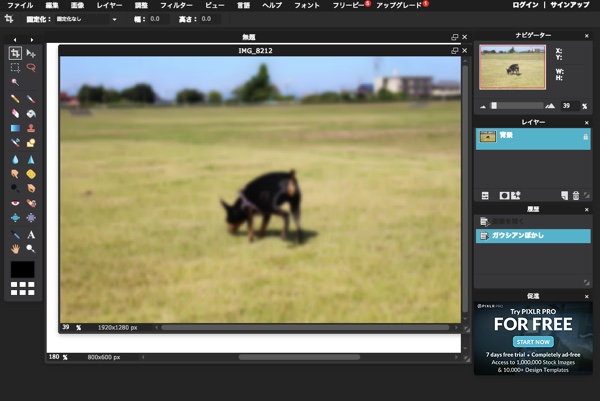
Pixlr Editorは一番Photoshopっぽいです。
一番の魅力は「無料で使えること」
ハンパないです。
僕はPixelmatorを使い始める前はPixlr Editorを使っていました。
無料で使えるため、広告が入っているのと、動作がモッサリしていてスムーズではないのがイマイチですが、無料ということを考えるとすごいです。
Pixlr Editorがおすすめの人
- たまにしか画像編集をしない人
- 絶対お金をかけたくない人
たまに画像編集を行う程度であれば、Pixlr Editorで問題ないです。
Webサービスなので誰でも使えるのも魅力です。
Photoshop代用度
2.0点/5.0点
操作性を考えるとPhotoshopの代用サービスとしての利用はやや厳しい。
PiZap(ピザップ)
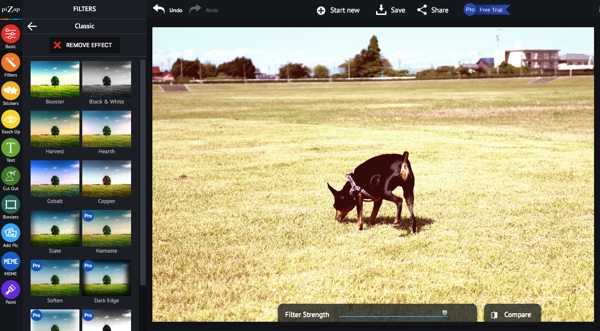
PiZapは有料サービスですが、一部無料で使えます。
「結局有料にしないと使えないんでしょ?」
と思ったそこのアナタ!
間違ってます。
大体のことが無料でできます。
コントラストの調整や、明るさ調整の基本機能はもちろん、下記のような写真にするのも無料機能の範囲内でできちゃいます。

PiZapがおすすめの人
- 基本的な画像編集を中心に行う人
- 手軽に画像にエフェクトをかけたい人
有料プランにすると、大きなサイズでの出力、使用OKの画像の制限解除、広告の非表示などができます。
Photoshop代用度
[star3.5] 3.5点/5.0点
料金は年間35.88ドル(1ヶ月あたり2.99ドル)です。(2019/2/28時点)
買いきりで使えれば良かったのですが、金額的には結構お値打ちです。
BeFunky(ビーファンキー)
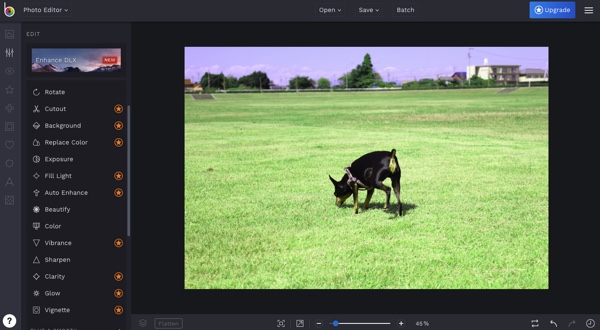
BeFunkyも有料サービスですが、一部無料で使えます。
PiZapよりも無料でできることの制限が多い印象です。
ただ、画像編集の基本的なことはできます。
フレームもあり、下記のような画像がサクッと作れます。使い勝手はとても良いです。
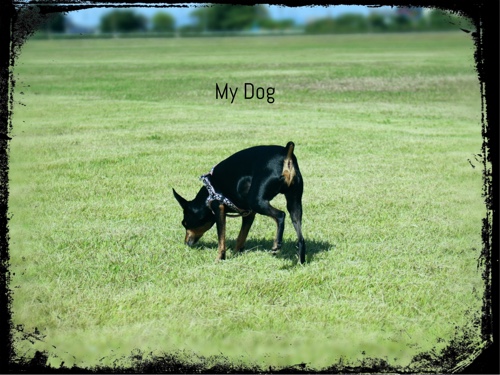
BeFunkyがおすすめの人
- 基本的な画像編集しか行わない人
無料プランでも広告がないのでそこは良かったです。
Photoshop代用度
[star3.5] 3.5点/5.0点
有料プランの料金は年間59.88ドル(1ヶ月あたり4.99ドル)です。(2019/2/28時点)
Canva(キャンバ)
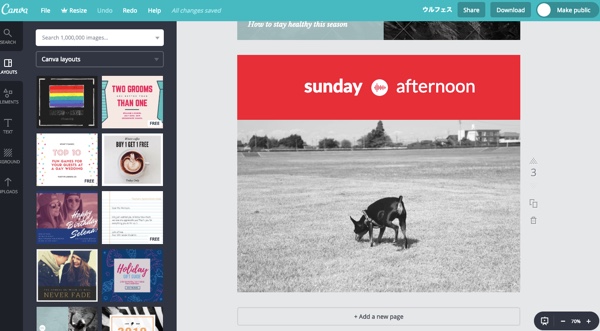
Canvaは画像編集ツールというよりは、「それっぽいお洒落なデザインが簡単に作れる」というのが売りです。
下記のバナーがCanvaでものの3分くらいで作ったバナーです。

作り方はめちゃくちゃ簡単です。
- デザインテンプレートから好みのデザインを選ぶ
- 写真やテキストを変える
それだけ。
既存のデザインテンプレートは海外テイストでお洒落&洗練されているので、マネするだけでいい感じのバナーやチラシができますよ。
気になる人はテンプレートを見てください。(»Canvaのテンプレート)
Canvaがおすすめの人
- デザイナーではないのに、バナーやチラシを作る必要に迫られている人
- ブログのアイキャッチ画像作成に困っている人
僕もキャンペーンバナー等作る機会があるのでCanvaで作ろうと思います。
Photoshop代用度
2.0点/5.0点
有料プランの料金は月間12.95ドルと少しお高め。
Photoshopの代替ツールとしてより、CanvaはCanvaにしかできないことがあるので、そこに価値を見出したら使いましょう。
その他のフォトショ代替ツール
GIMP(ギンプ)
GIMPもフォトショップの代わりとして有名です。
ただ、僕は昔使ったときに重くて使いづらかった印象があるので使っていません。
もしかしたら今は改善されているかもしれません。
無料で使えるのはかなり魅力です。
Affinity(アフィニティ)
Affinityの魅力はPSDの編集が可能なこと。
ちょっと気になったのですが、金額がPixelmatorより高めで6,000円(買いきり)だったため、今回は試していません。(すみません。汗)
まとめ:Photoshopの代わりはないが、安い値段でそれなりのことはできる
Photoshop(フォトショップ)の代替サービスの紹介をしてきました。
フォトショップを完全にカバーできるようなサービスはないですが、MacユーザーであればPixelmatorで多くのことは対応できます。
Windowsユーザーは少し範囲が狭まりますが、PiZapを使えば基本的なことは可能です。
いくつか試してみて、自分のしたいことができるかどうか確認してみるのがおすすめです。
